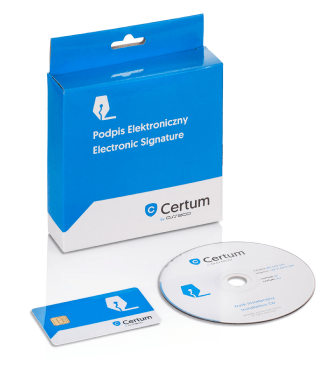Procedura podpisywania elektronicznie dokumentów wymaga wpisania kodu PIN – tak naprawdę od jego poprawnego wpisania zależy, czy dokument zostanie podpisany i zyska moc prawną. Z tego też powodu bardzo ważne jest, aby kod PIN był znany jedynie właścicielowi e-podpisu.
W dzisiejszym wpisie omawiamy najważniejsze zagadnienia związane z kodem PIN, zarówno w mobilnym podpisie elektronicznym SimplySign, który działa w tzw. w chmurze, jak i w podpisie elektronicznym na czytniku, który występuje w wersji Certum Mini i Certum Standard.
Do czego służy kod PIN w podpisie elektronicznym?
Kod PIN jest bardzo ważnym, nieodłącznym elementem kwalifikowanego podpisu elektronicznego, bo podając go podczas elektronicznego podpisywania, nadajesz moc prawną dokumentowi, który podpisujesz. PIN powinien mieć długość od 6 do 8 cyfr – niedozwolone są inne znaki.
Możemy to porównać do kodu PIN Twojej karty płatniczej. Znajomość go pozwala na nieograniczony dostęp do środków na Twoim rachunku bankowym, czy karcie kredytowej i podobnie jest z e-podpisem. Osoba znająca Twój PIN otrzymuje moc prawną podpisywania dokumentów w Twoim imieniu. Dlatego tak bardzo istotne jest, aby kod PIN znał tylko jego właściciel. Niedopuszczalne jest zapisywanie kodu PIN na czytniku lub smartfonie.
Zapomniałem kodu PIN podpisu elektronicznego – co robić?
Przede wszystkim – nie panikuj. Jeśli po trzykrotnym błędnym podaniu kodu PIN zablokowałeś swoją kartę, możesz ją z łatwością odblokować, ale potrzebujesz do tego kodu PUK – jest to kod, który nadałeś podczas aktywacji podpisu elektronicznego.
Poniżej prezentujemy czynności, dzięki którym odblokujesz kod PIN, zarówno dla podpisu mobilnego SimplySign, jak i do podpisu na czytniku Certum Mini lub Certum Standard.
Aby odblokować kod PIN dla podpisu mobilnego SimplySign:
1. Przygotuj kod PUK i zaloguj się do swojego konta pod adresem https://cloudsign.webnotarius.pl/ccm/welcome
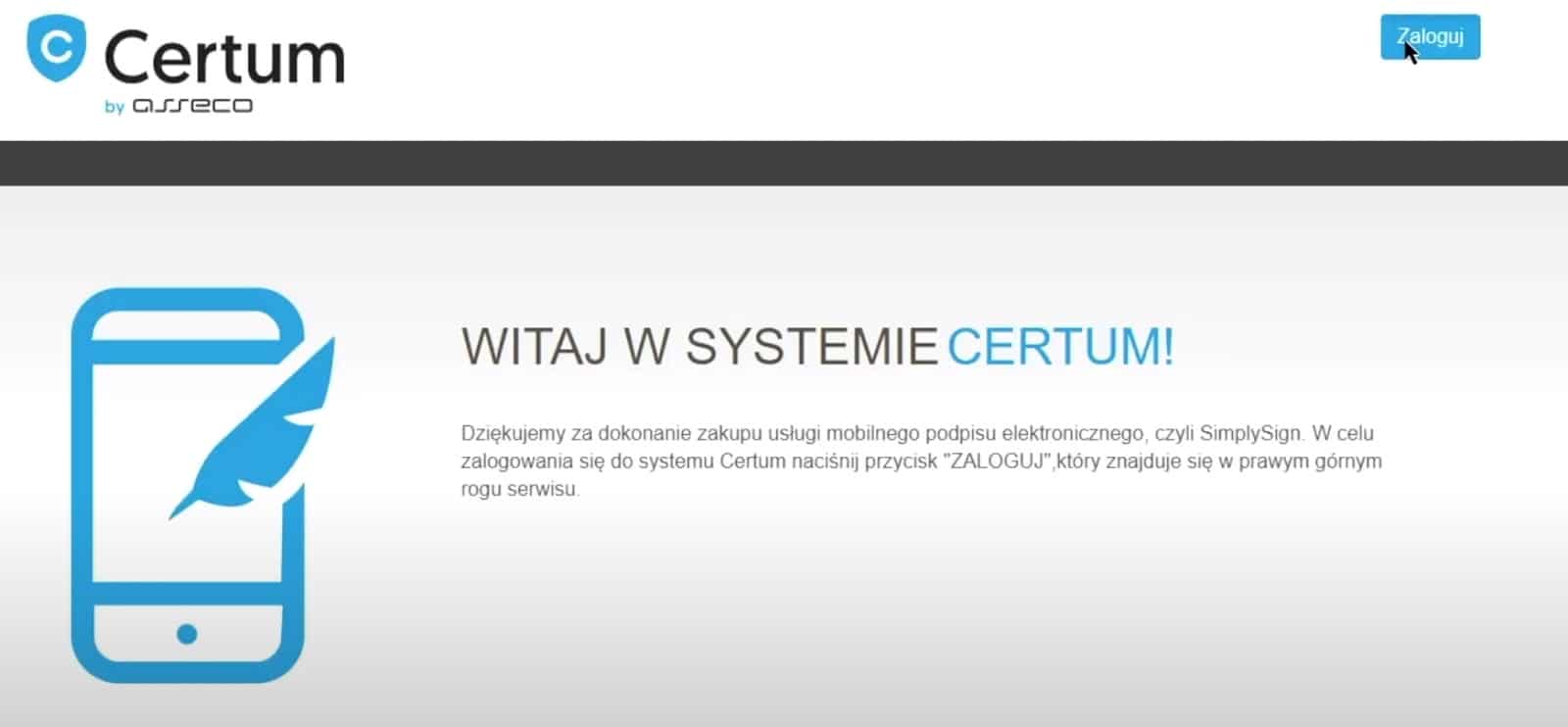
2. Logując się, podaj adres e-mail oraz token, który wygenerujesz w aplikacji SimplySign na telefonie.
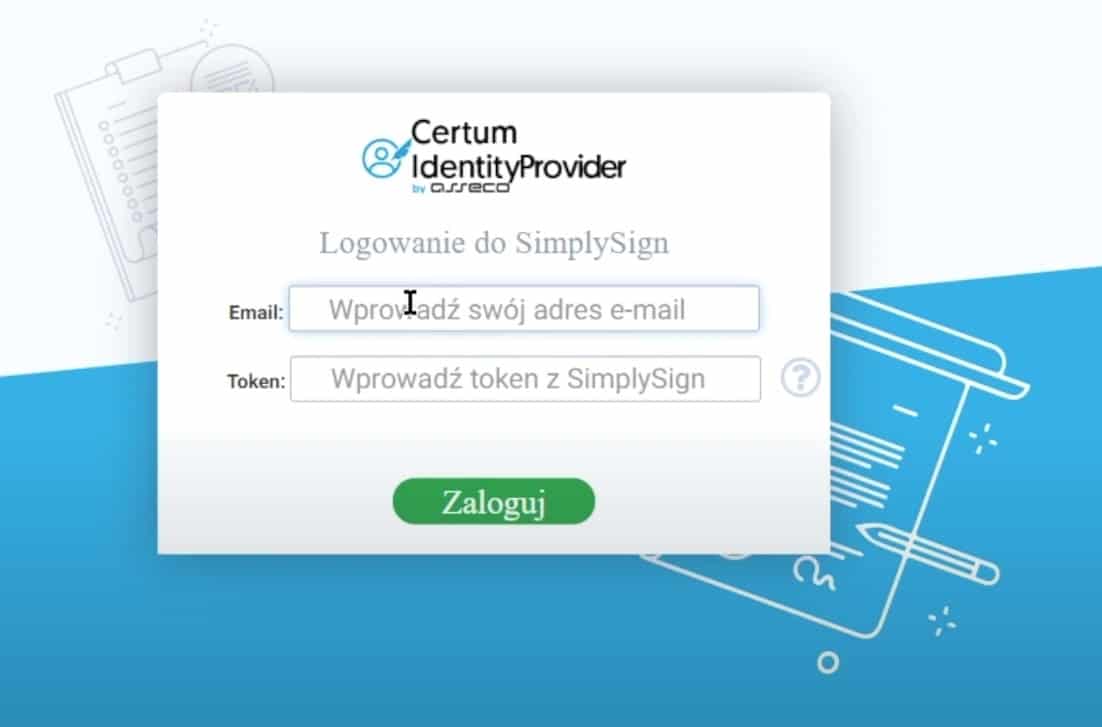
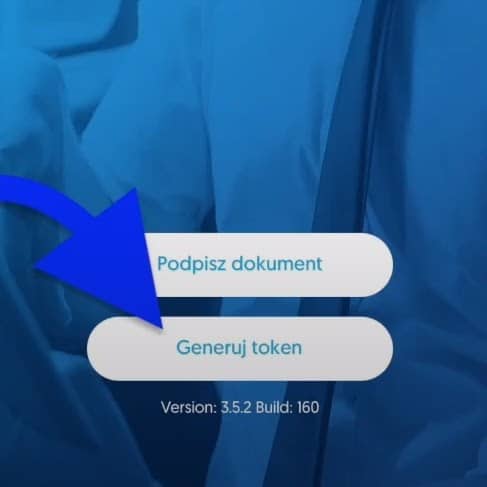
3. Po zalogowaniu do konta, w podglądzie wirtualnych kart kliknij Menu karty i wybierz opcję Zresetuj numer PIN.
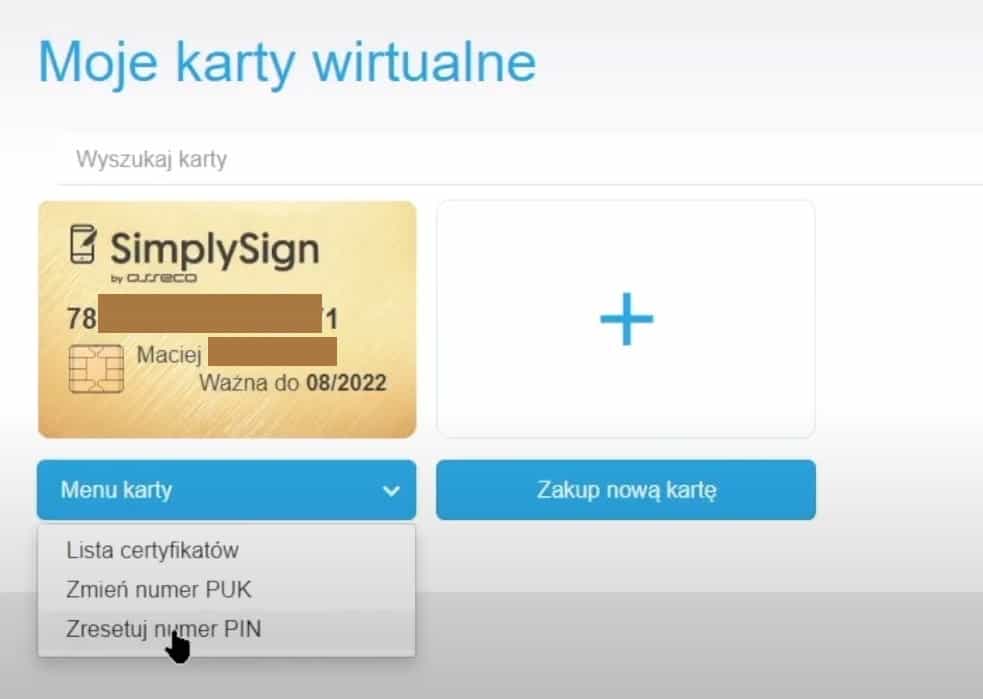
4. Wprowadź kod PUK*, który nadałeś w trakcie akceptacji wydawanego certyfikatu, a następnie wprowadź nowy kod PIN i kliknij Zapisz.
*UWAGA: Masz tylko 3 próby wprowadzenia kodu PUK, jeśli się pomylisz, karta zostanie zablokowana na stałe i nie będzie odwrotu jej odblokowania!

5. W prawym górnym rogu otrzymasz potwierdzenie Zakończono zadanie sukcesem, a dostęp do Twojego certyfikatu został przywrócony.
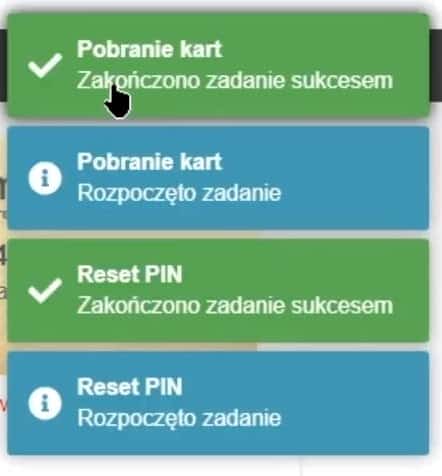
Jeżeli powyższe kroki nie działają i nadal masz problem ze swoim e-podpisem, skontaktuj się z naszą pomocą techniczną pod nr telefonu 22 602 23 58.
Aby odblokować kod PIN dla podpisu kwalifkowanego Certum Mini i Certum Standard przeprowadź następujące czynności:
- Przygotuj kod PUK oraz upewnij się, że masz zainstalowany program ProCertum Card manager. Jeżeli go nie posiadasz, pobierz stąd, wybierając odpowiedni system operacyjny: https://esign.pl/oprogramowanie-do-podpisu-elektronicznego, a następnie zainstaluj na komputerze.
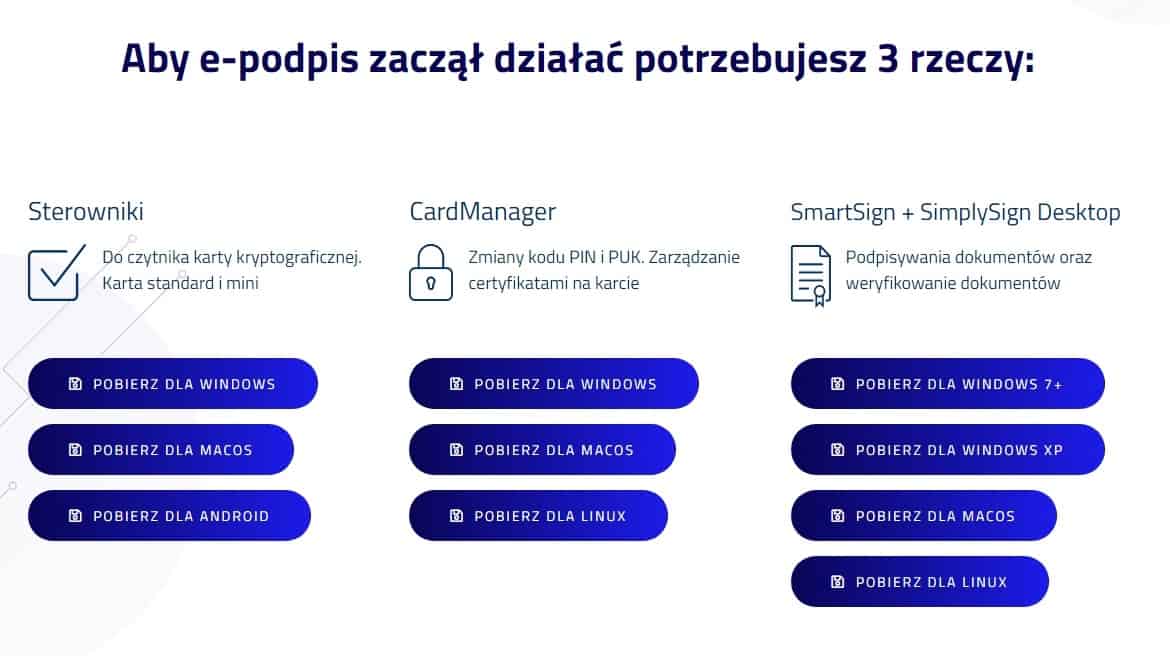
2. Podłącz czytnik z kartą podpisu elektronicznego do komputera, uruchom program ProCertum CardManager, a następnie kliknij przycisk Czytaj kartę.
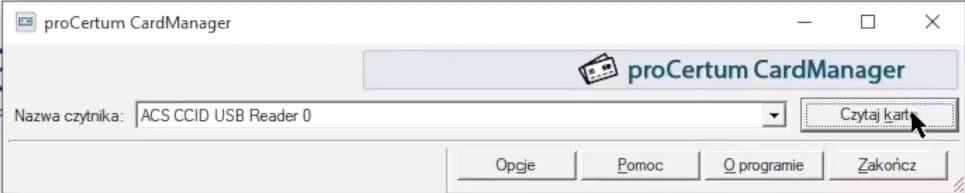
3. Przejdź do zakładki Profil bezpieczny.
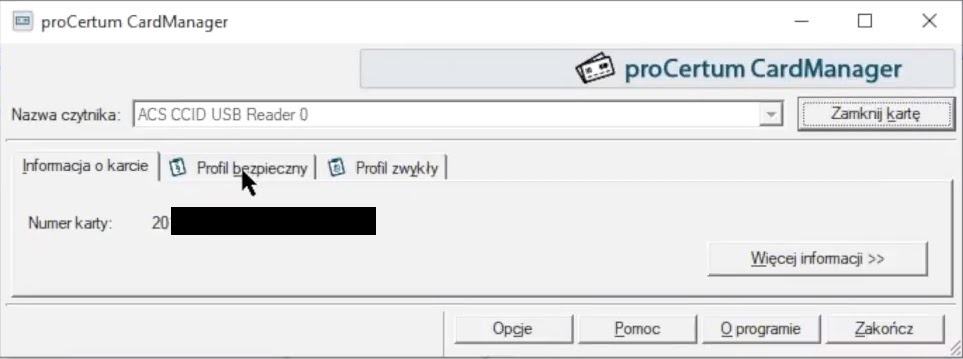
4. Kliknij przycisk Nowy PIN, następnie podaj kod PUK oraz nowy PIN i zatwierdź operację, klikając OK.
*UWAGA: Masz tylko 3 próby wprowadzenia kodu PUK, jeśli się pomylisz, karta zostanie zablokowana na stałe!
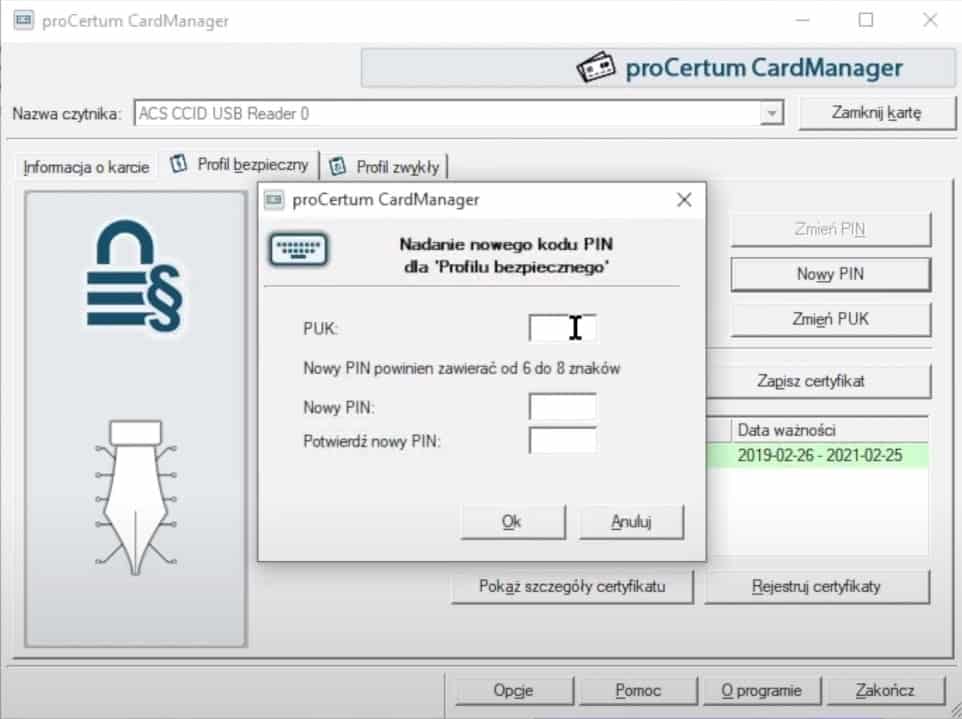
5. Otrzymasz potwierdzenie, że operacja nadania nowego kodu PIN powiodła się.
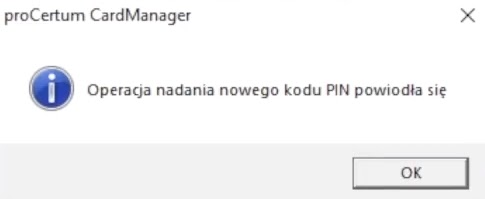
Jeśli wszystko jest w porządku, to status kodu PIN będzie widniał jako OK (wcześniej zapewne zauważyłeś, że był jako zablokowany)
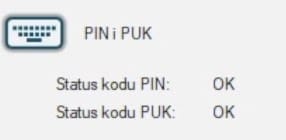
Jeżeli powyższe kroki nie działają i nadal masz problem ze swoim e-podpisem, skontaktuj się z naszą pomocą techniczną pod nr telefonu 22 602 23 58.
Jak zmienić kod PIN do mobilnego podpisu elektronicznego ze względów bezpieczeństwa?
W przypadku, gdy pamiętasz swój kod PIN, lecz chcesz go zmienić, ponieważ uważasz, że mógł dostać się w niepowołane ręce, lub po prostu wolisz go zmieniać okresowo wedle zasady “przezorny zawsze ubezpieczony”, to proces wygląda podobnie jak wyżej.
Jedyna różnica to taka, że zamiast opcji Zresetuj kod PIN (w przypadku SimplySign) lub Nowy PIN dla Certum Mini i Certum Standard, wybierasz opcję Zmień PIN, a zamiast kodu PUK podajesz aktualny kod PIN.
Jeżeli potrzebujesz bardziej szczegółowej instrukcji, zobacz nasze filmy wideo, na których pokazujemy krok po kroku, jak odblokować i zmienić PIN. Kliknij tutaj: https://www.youtube.com/playlist?list=PLjN1lseIt_7FC7lXxHio2hGo5pgn10HKv
Skorzystaj z ogromnej bazy wiedzy eSIGN o kwalifikowanym podpisie elektronicznym
Kwalifikowany podpis elektroniczny wciąż jest dla Ciebie nowością i miewasz trudności z jego obsługą? Proponujemy:
- Zasubskrybuj nasz kanał YouTube https://www.youtube.com/c/eSIGNelektronicznypodpisXXIw/, gdzie co tydzień (teraz mamy krótką, wakacyjną przerwę) publikujemy nowy film z poradami na temat używania e-podpisu
- Polub nasz Fanpage na Facebooku https://www.facebook.com/esignpl i bądź na bieżąco ze wszystkimi nowościami na temat e-podpisu
- Znajdź interesujące Cię zagadnienia na naszym blogu: https://esign.pl/blog/ lub w bazie wiedzy: https://esign.pl/category/pomoc/.
- Poszukaj odpowiedzi na najczęściej zadawane pytania: https://esign.pl/faq/